现在大部分电脑都是win10系统,有些用户遇到了任务栏网络图标消失问题,不知道怎么解决,接下来小编就给大家介绍一下具体的操作步骤。
具体如下:
-
1. 首先第一步根据下图所示,点击左下角【开始】图标。
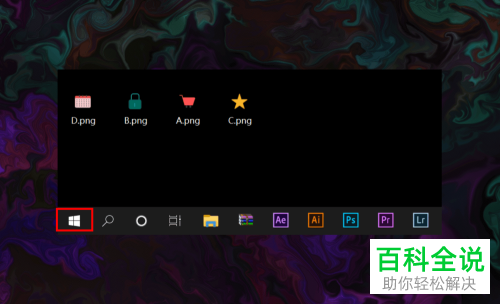
-
2. 第二步在弹出的菜单栏中,根据下图所示,点击【齿轮】图标。
-

-
3. 第三步打开【设置】窗口后,根据下图所示,点击【个性化】选项。
-
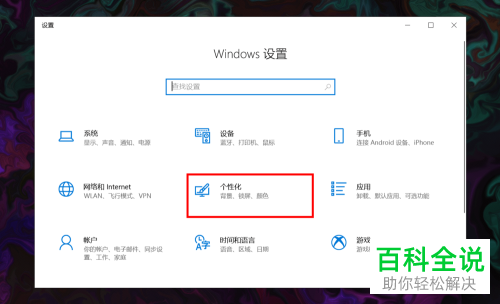
-
4. 第四步进入【个性化】页面后,根据下图所示,点击左下角【任务栏】选项。
-
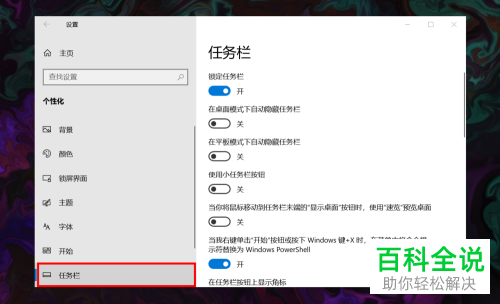
-
5. 第五步在右侧页面中,根据下图所示,找到并点击【选择哪些图标显示在任务栏上】。
-
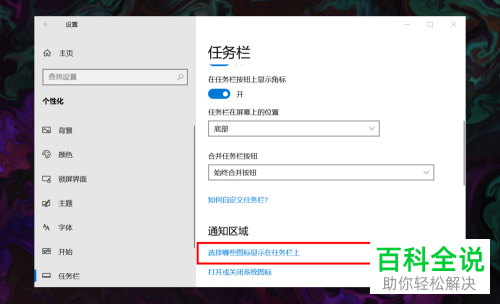
-
6. 最后在跳转的页面中,根据下图所示,将【网络】选项设置为【开】。
-
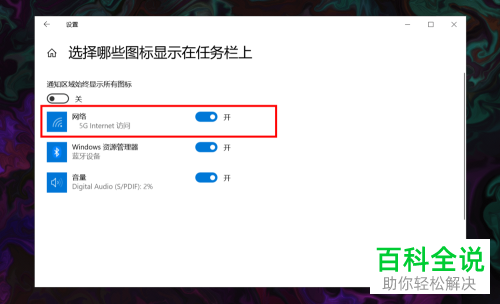
-
以上就是怎么解决win10系统任务栏网络图标消失问题的方法。
